Я уже не раз писал об ошибках, связанных c системными библиотеками, и это не конец, будет еще много статей. Надеюсь, что они хоть как-то вам помогут. Вообще, исправление dll ошибок имеет схожий принцип, то есть, почти все они исправляются одинаково. Нужно всего лишь скачать требуемый недостающий файл библиотеки и кинуть его в папку System32. Тем не менее, мы разберем ошибку unarc.dll более подробно чуть ниже.
Кстати, перед тем, как предпринимать какие-либо действия по исправлению проблемы нужно выполнить ряд действий:
- Отключить антивирус
- Отключить SmartScreen
- Переустановить архиватор, установленный на вашем компьютере
Вообще, советую после этих действий переустановить саму игру или приложение, возможно, что после этого она заработает. Если нет, то переходим к конкретным действиям.
Причины появления unarc.dll

Если вы решили установить какую-нибудь игру, программу, то при распаковке может появляться ошибка. При этом появляется код ошибки 7 и то, что архив поврежден.
Код ошибки у инсталлятора может появляться разный, например, при повторном запуске появился код ошибки 1
Бывает так, что инсталлятор не смог считать данные и продолжить установку, тогда появляется ошибка unarc.dll.
Давайте теперь рассмотрим, как исправить проблемы при появлении того, или иного кода ошибки.
unarc dll вернул код ошибки 1 – исправляем

Данная ошибка говорит нам о том, что при распаковке что-то пошло не так, кстати, есть вероятность, что приложение сможет запуститься на другом компьютере, стоит попробовать. Так происходит из-за того, что на компьютере включён антивирус, например, «Защитник Windows». Понятное дело, что нам его нужно на время отключить.
- В поиске пишем «Защитник»

- Нажимаем на результат
- В открывшемся окне антивируса нажимаем кнопку «Параметры»
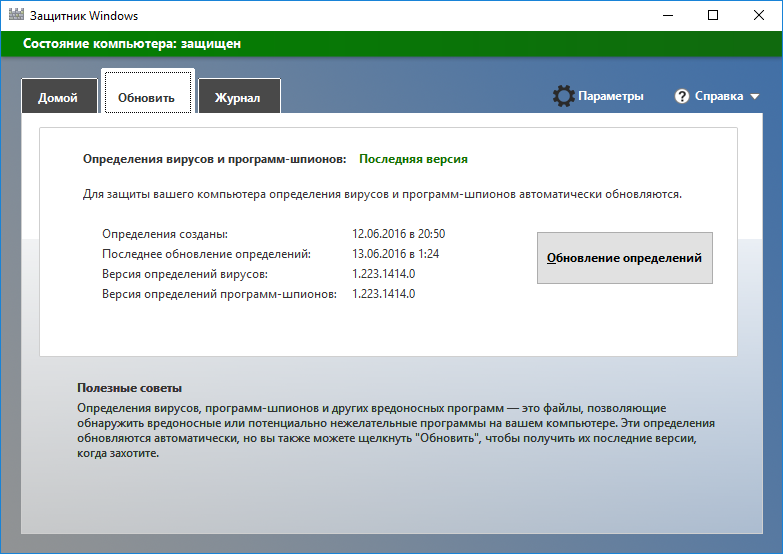
- Откроется окно, где нужно перевести пункт «Защита в реальном времени» в положение «Откл.» и сохранить изменения.
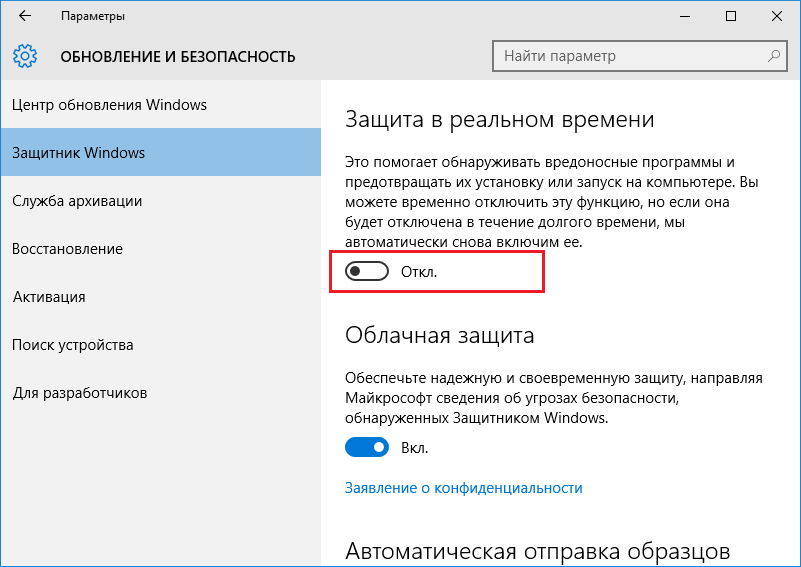
unarc dll вернул код ошибки 6 – исправляем
Распаковаться то игра или программа смогла, а вот в процессе установки уже может появится ошибка с кодом 6 и заключается она в проблеме с жестким диском. Чтобы действительно убедиться, что проблема кроется в жестком диске, попробуйте перекинуть установщик на другой компьютер и установить приложение там, если все пройдет успешно, то причина действительно в диске.
Если при копировании, например, на флешку или другой диск появляется ошибка, что архив поврежден, то советую вам скачать приложение из другого источника.
Для устранения ошибки с кодом 6 мы должны следовать следующей инструкции:
- Запускаем командную строку от имени администратора. Можно нажать клавиши Win+R, а потом ввести команду cmd.
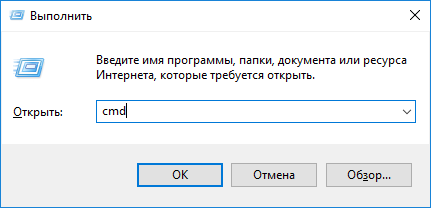
- Теперь мы в командной строке вводим chkdsk C: /F /R (для файловых систем FAT), либо вводим chkdsk C: /F /R /B (для файловой системы NTFS).
- Начнется проверка диска, которая будет длиться около часа, либо быстрее.
Если вы не знаете, какая у вашего диска файловая система, то просто нужно нажать по нему правой кнопкой мыши, выбрать «Свойства» и перейти в пункт «Общие».
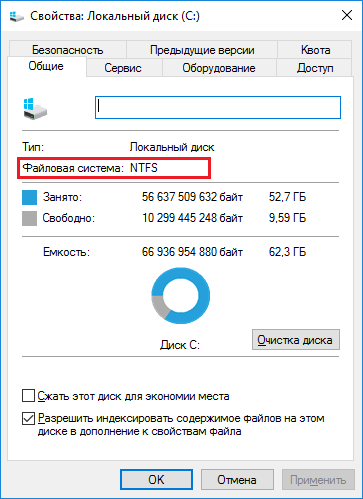
После того, как диск будет проверен, нужно заново переустановить игру, если проблема не решится, то, возможно, придется заменить жесткий диск. К счастью, это редкое явление.
unarc dll вернул код ошибки 7 – исправляем
Тут мы будем решать проблему при помощи файла подкачки. Вот, что нужно сделать:
- Заходим «Мой компьютер» и нажимаем наверху «Свойства системы»
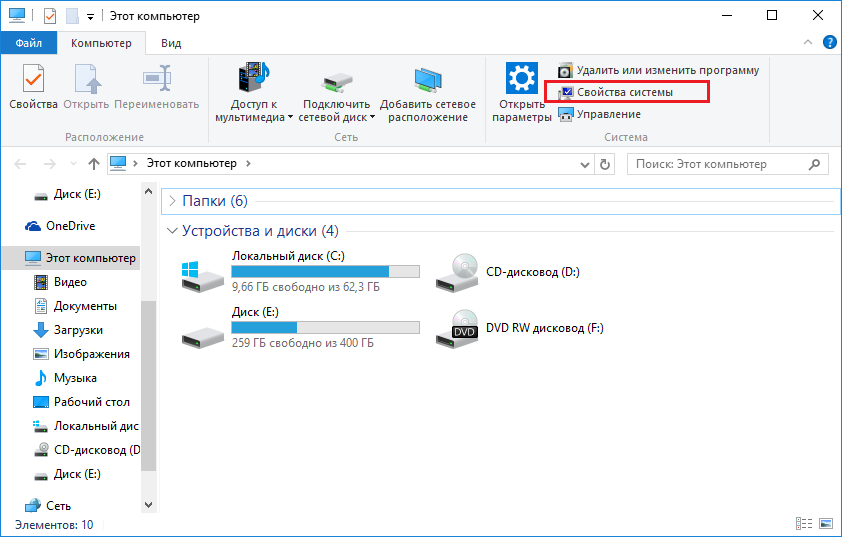
- Слева нажимаем на пункт «Дополнительные параметры системы»
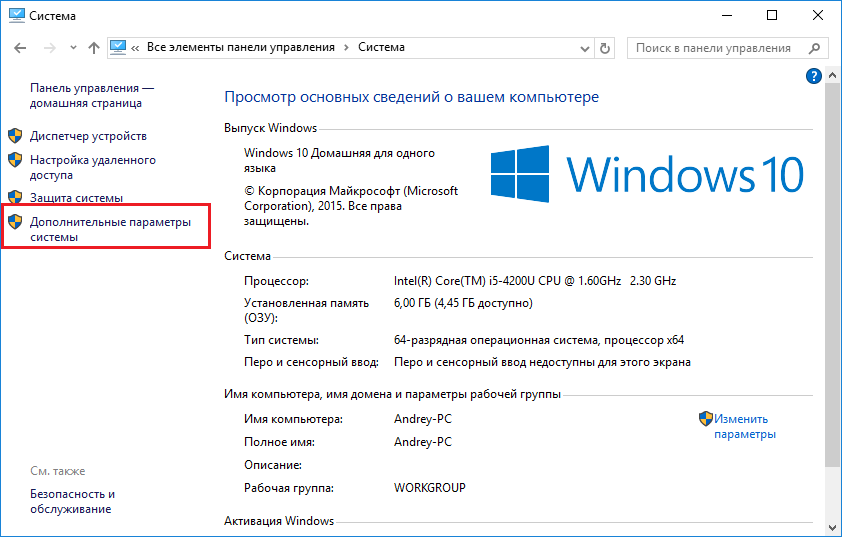
- В открывшемся окошке переходим во кладку «Дополнительно» и нажимаем там на пункт «Параметры» где написано «Быстродействие».
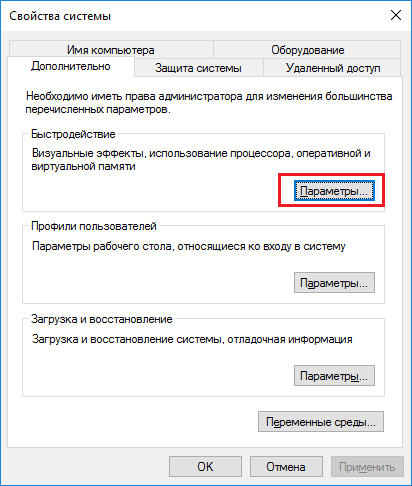
- В новом открытом окне переходим во вкладку «Дополнительно», а потом, где написано «Виртуальная память», нажимаем кнопку «Изменить».

- Отметьте пункт «Автоматический выбор объема файла подкачки», а потом перезагрузите компьютер.
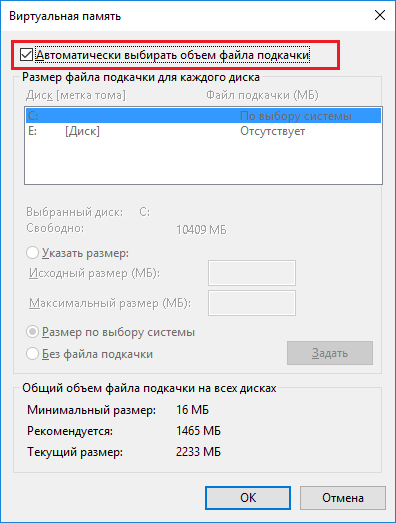
Теперь пробуйте установить игру или программу по новой.
Последний вариант решения
Если вы перепробовали все методы, которые написаны выше, то попробуйте установить приложение в другую директорию с англоязычным названием, то есть, в именах папок не должно быть русских букв. Например, вы устанавливаете игру не в папку «Игры», а в папку «Games», очень часто именно это и помогает.






